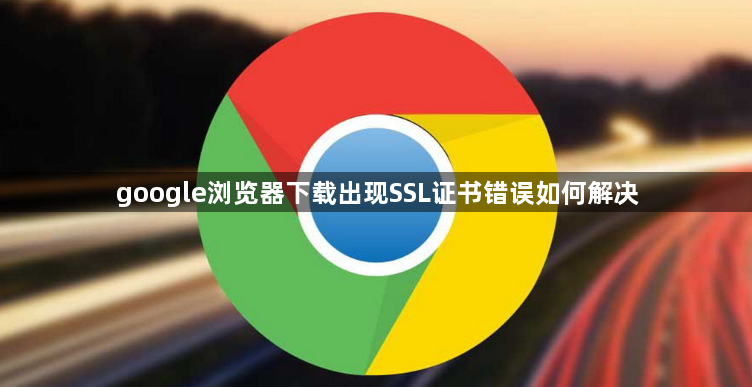
1. 检查日期和时间设置:计算机或移动设备上的日期和时间错误,可能导致Chrome浏览器显示SSL相关错误。需通过系统设置重新检查并调整日期和时间,确保其准确无误。
2. 清除浏览数据:打开Chrome浏览器,按下“CTRL+SHIFT+DELETE”组合键,在弹出的窗口中,设置时间范围为“所有时间”,勾选“Cookie和其他站点数据”以及“缓存的图像和文件”等选项,然后点击“清除数据”按钮。清除完成后,可尝试重新下载,看是否能解决SSL证书错误问题。
3. 清除SSL缓存:点击浏览器右上角的“三个点”按钮,找到“设置”选项,在页面底部找到“高级设置”,然后找到“打开代理设置”,在“内容”选项卡中,会看到“清除SSL状态”的按钮,点击它来清除SSL缓存。
4. 检查防火墙和防病毒软件设置:防火墙或防病毒软件可能会阻止对某些网站或下载链接的访问,从而导致SSL证书错误。需检查其设置以及相关日志文件,确保它们未阻止当前下载。若发现被阻止,应仔细查看阻止原因,但不建议随意关闭防病毒软件,以免带来安全风险。
5. 调整Internet安全和隐私级别:打开控制面板,找到“Internet选项”,单击左下角的“开始/Windows”徽标,然后在搜索中键入“Internet选项”,在新窗口中单击“安全性”选项卡。若安全级别设置过高,可能会阻止一些正常的下载操作。可尝试将安全级别调整为“中等水平”,然后重新启动浏览器,再次尝试下载。







